苹果手机蓝牙连接笔记本可以上网吗 Win10蓝牙连接共享上网教程
更新时间:2024-05-03 17:43:32作者:yang
苹果手机可以通过蓝牙连接笔记本来实现共享上网的功能,而在Win10系统下,蓝牙连接共享上网的操作也是非常简单的,通过简单的设置,就可以让笔记本通过手机的蓝牙网络进行上网,非常方便实用。如果您想了解如何在Win10系统下进行蓝牙连接共享上网的操作,不妨继续阅读本文,我们将为您详细介绍操作步骤。
具体方法如下:
1、点击开始菜单,再点击设置图标,进入windows设置。
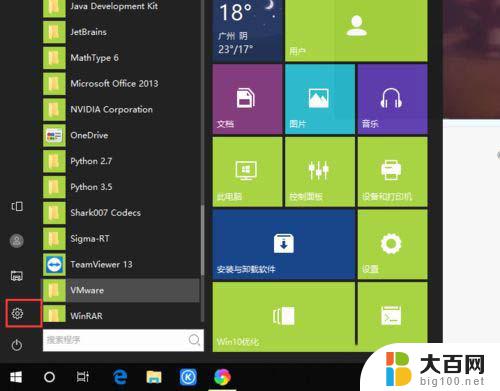
2、在windows设置对话框中,点击“设备”在蓝牙和其他设备选项中。把蓝牙开关设置到打开状态。
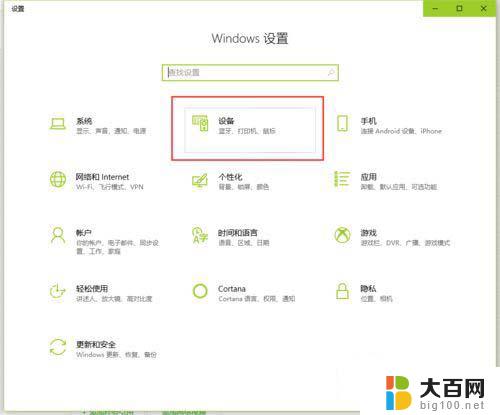

3、点击添加蓝牙和其他设备,接着选择蓝牙进行添加。
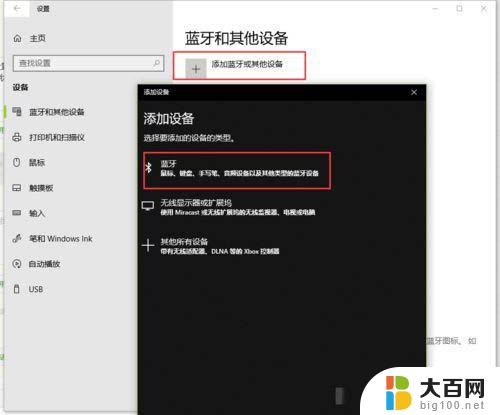
4、手机同时打开蓝牙,进行配对连接,如连接成功就会显示对应蓝牙手机的名称。
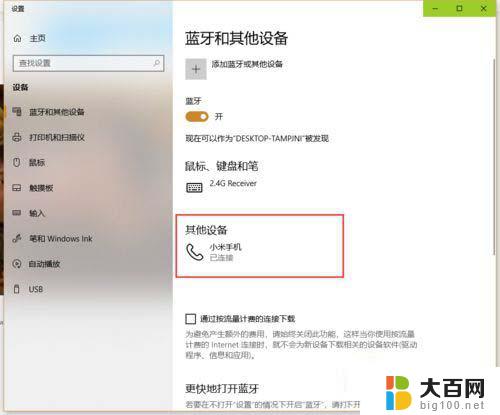
5、转回来到windows设置中,选择“网络和Internet”。切换到“移动热点”选项卡,把共享Internet连接的方式选择为“蓝牙“。
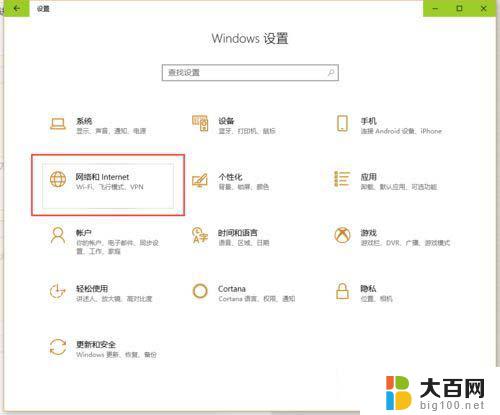
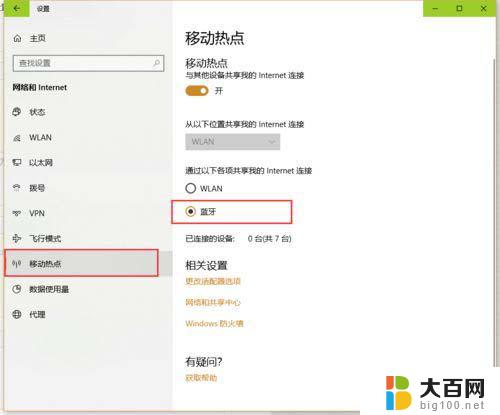
6、接着点击”更改适配器选项“,进入到”网络连接“对话框。

7、找到【蓝牙网络连接】并点击选中,这时在组织栏中在弹出的选项,点击“查看蓝牙网络设备”。
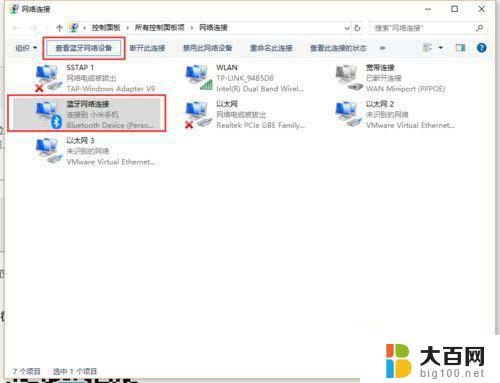
8、选中已连接的蓝牙设备,“连接时使用”下拉按钮。点击接入【接入点】,等待 接连成功,就可以通过蓝牙移动热点进行上网了。

以上就是苹果手机蓝牙连接笔记本可以上网吗的全部内容,如果你遇到了这个问题,不妨试试以上方法来解决,希望对大家有所帮助。
苹果手机蓝牙连接笔记本可以上网吗 Win10蓝牙连接共享上网教程相关教程
- 苹果手机可以连接联想蓝牙吗 苹果手机与WIN10联想笔记本蓝牙配对方法
- 蓝牙键盘可以连接笔记本吗 Win10笔记本蓝牙键盘连接教程
- 如何用蓝牙连接热点 win10通过蓝牙创建热点共享上网
- 台式笔记本可以连蓝牙耳机吗 win10电脑蓝牙耳机连接教程
- 电脑可以蓝牙耳机连接吗 win10电脑蓝牙耳机连接方法
- 电脑通过蓝牙连接iphone热点 使用Win10蓝牙连接iPhone进行共享上网步骤
- 电脑可以连到蓝牙耳机吗 win10电脑蓝牙耳机连接指南
- 蓝牙耳机可以连接电脑么 win10电脑蓝牙耳机连接方法
- 手提电脑连接蓝牙音箱 Win10如何连接蓝牙音箱教程
- 主机怎么连接蓝牙耳机 win10电脑蓝牙耳机连接教程
- win10系统消息提示音怎么关闭 薄语消息提示音关闭方法
- win10怎么看是不是安全模式 win10开机如何进入安全模式
- win10命令行修改ip地址 win10怎么设置局域网IP地址
- win10 局域网 闪退 浏览器闪退频繁怎么解决
- 电脑设置 提升网速 win10 如何调整笔记本电脑的网络设置以提高网速
- 怎么看win10系统是32位还是64位 如何检测Win10系统是32位还是64位
win10系统教程推荐
- 1 电脑设置 提升网速 win10 如何调整笔记本电脑的网络设置以提高网速
- 2 电脑屏幕调暗win10 电脑屏幕调亮调暗设置
- 3 window10怎么一键关机 笔记本怎么使用快捷键关机
- 4 win10笔记本怎么进去安全模式 win10开机进入安全模式步骤
- 5 win10系统怎么调竖屏 电脑屏幕怎么翻转
- 6 win10完全关闭安全中心卸载 win10安全中心卸载教程详解
- 7 win10电脑怎么查看磁盘容量 win10查看硬盘容量的快捷方法
- 8 怎么打开win10的更新 win10自动更新开启教程
- 9 win10怎么关闭桌面保护 电脑屏幕保护关闭指南
- 10 电脑怎么更新回win10 电脑升级win10教程